[ロゴ色調整]ダイアログボックス
ロゴの画像の一部分の色味を調整できます。
タスクエリアの[編集]から[写真]をクリックし、補正したい画像をポスター上から選びます。
[画像編集]から  (画像補正)をクリックすると、[画像編集]ダイアログボックスが表示されます。[ロゴ色調整]をクリックすると、[ロゴ色調整]ダイアログボックスが表示されます。
(画像補正)をクリックすると、[画像編集]ダイアログボックスが表示されます。[ロゴ色調整]をクリックすると、[ロゴ色調整]ダイアログボックスが表示されます。
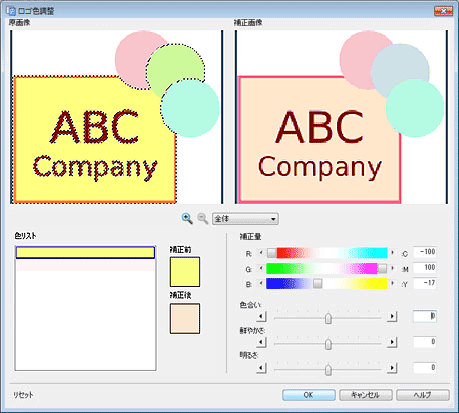
- [原画像]
-
補正前の画像が表示されます。
画像をクリックすると、クリックした色が調整対象の色になります。
- [補正画像]
- 補正後の画像が表示されます。


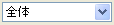 (拡大/縮小)
(拡大/縮小) (拡大)、
(拡大)、 (縮小)をクリックすると、表示サイズを拡大/縮小できます。倍率を指定して拡大/縮小することもできます。
(縮小)をクリックすると、表示サイズを拡大/縮小できます。倍率を指定して拡大/縮小することもできます。- [色リスト]
- ロゴで使用している色が一覧で表示されます。
- [補正量]
-
画像の色の濃さを調整します。
-100~100の範囲で設定でき、スライドバーを動かして色の濃さを調整します。数値を直接入力して調整することもできます。
- [色合い]
-
画像全体の色あいを調整します。
-100~100の範囲で調整でき、スライドバーを右に動かすほど色あいが強くなり、左に動かすほど弱くなります。数値を直接入力して設定することもできます。
- [鮮やかさ]
-
画像全体の鮮やかさ(彩度)を調整します。
-100~100の範囲で設定でき、スライドバーを右に動かすほど鮮明度が強くなり、左に動かすほど弱くなります。数値を直接入力して設定することもできます。
- [明るさ]
-
画像全体の明るさ(明度)を調整します。
-100~100の範囲で設定でき、スライドバーを右に動かすほど明るくなり、左に動かすほど暗くなります。数値を直接入力して設定することもできます。
- [リセット]
- 補正前の状態に戻します。
- [ヘルプ]
- 本ガイドが表示されます。
